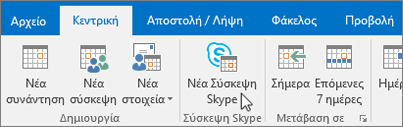Κοινή χρήση και προγραμματισμός στο Skype για επιχειρήσεις
Κοινή χρήση επιφάνειας εργασίας ή προγράμματος
Σε ένα παράθυρο συνομιλίας ή σε παράθυρο μηνυμάτων:
-
Επιλέξτε Κοινή χρήση περιεχομένου

-
Κοινή χρήση επιφάνειας εργασίας για να εμφανίσετε ολόκληρο το περιεχόμενο της επιφάνειας εργασίας σας.
-
Κοινή χρήση ενός παραθύρου και κάντε διπλό κλικ στο πρόγραμμα ή στο παράθυρο που θέλετε να εμφανίσετε.
Εμφανίζεται η καρτέλα Γίνεται κοινή χρήση και ένα κίτρινο περίγραμμα γύρω από το περιεχόμενο σε κοινή χρήση.
-
-
Επιλέξτε Διακοπή κοινής χρήσης όταν τελειώσετε.
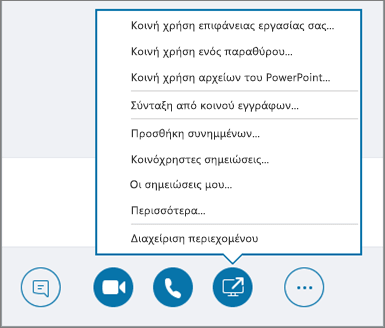
Αποστολή αρχείου με άμεσο μήνυμα
-
Σύρετε το αρχείο από την Εξερεύνηση αρχείων στο παράθυρο συνομιλίας ή
-
Αντιγράψτε το αρχείο ή την εικόνα που θέλετε να στείλετε και επικολλήστε τα στο παράθυρο της συνομιλίας.
Όλα τα άτομα στη συνομιλία λαμβάνουν μια ειδοποίηση, την οποία μπορούν να αποδεχθούν ή να απορρίψουν.
Αποστολή αρχείου όταν δεν είστε σε μια συνομιλία
-
Επιλέξτε τις επαφές από τη λίστα επαφών σας.
-
Σύρετε το αρχείο επάνω στην επιλογή.
Οι επιλεγμένες επαφές λαμβάνουν μια ειδοποίηση, που μπορούν να αποδεχθούν ή να απορρίψουν.
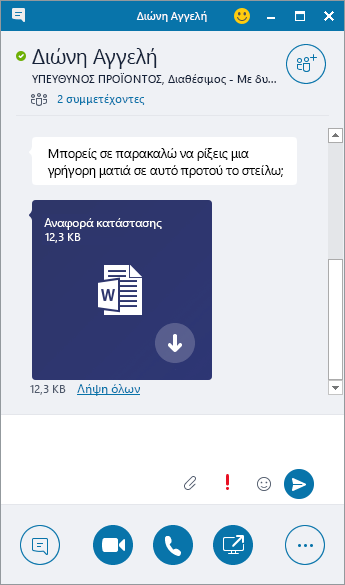
Αλλαγή της κατάστασης παρουσίας σας
Η κατάστασης παρουσίας σας ορίζεται αυτόματα με βάση το ημερολόγιο του Outlook. Για να την αλλάξετε με μη αυτόματο τρόπο:
-
Επιλέξτε το βέλος κατάστασης κάτω από το όνομά σας.
-
Επιλογή της ένδειξης παρουσίας που θέλετε να εμφανίσετε.
-
Για να αναιρέσετε ή να ορίσετε ότι το Skype για επιχειρήσεις θα ενημερώνει αυτόματα την κατάστασή σας, επιλέξτε Επαναφορά κατάστασης.
Για περισσότερες πληροφορίες, ανατρέξτε στο θέμα Αλλάξτε την κατάσταση παρουσίας στο Skype για επιχειρήσεις.

Συμμετοχή σε σύσκεψη Skype για επιχειρήσεις
Υπάρχουν πολλοί τρόποι για να συμμετάσχετε σε μια σύσκεψη στο Skype για επιχειρήσεις:
-
Επιλέξτε το εικονίδιο Συσκέψεις στο παράθυρο του Skype για επιχειρήσεις και, στη συνέχεια, κάντε διπλό κλικ στη σύσκεψη για να συμμετάσχετε.
-
Επιλέξτε Συμμετοχή σε Σύσκεψη Skype σε μια πρόσκληση σε σύσκεψη του Outlook.
-
Επιλέξτε Συμμετοχή σε σύνδεση σε μια υπενθύμιση σύσκεψης του Outlook.
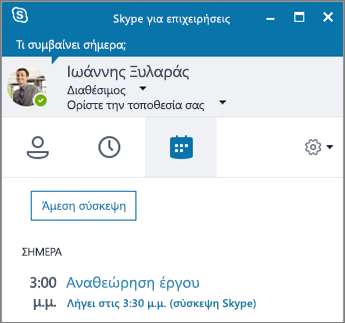
Προγραμματισμός σύσκεψης Skype για επιχειρήσεις
Στο Outlook ή στο Outlook Online:
-
Ανοίξτε το ημερολόγιο του Outlook.
-
Επιλέξτε Κεντρική > Νέα Σύσκεψη Skype.
-
Συμπληρώστε την πρόσκληση σε σύσκεψη.
Συμβουλή: Πριν να στείλετε την πρόσκληση σε σύσκεψη, ορίστε επιλογές, όπως ποιος μπορεί να μπει απευθείας στη σύσκεψη και ποιος πρέπει να περιμένει στον εικονικό χώρο αναμονής. Για περισσότερες πληροφορίες, ανατρέξτε στο θέμα Ρύθμιση σύσκεψης Skype για επιχειρήσεις στο Outlook.